√Cara Repair Windows 10 ~ Keminjal
Namanya juga mencari informasi, tentu dibutuhkan keterbukaan dari Anda, dalam artian bahwa apa yang akan kami jelaskan disini tentu membutuhkan sedikit waktu dalam membacanya baru bisa memahaminya. Untuk itu buka lebar-lebar pikiran Anda supaya dapat menangkap "pengetahuan" baru yang akan kami bahas sebentar lagi. Berikut penjelasannya.
Pembahasan Lengkap Cara Repair Windows 10
Laptop kamu sudah terasa berat dan mulai lemot?
Mungkin sudah saatnya bagimu untuk melakukan repair windows. Teknik ini dilakukan agar kemampuan laptop kembali bagus. Cara repair Windows 10 juga cukup mudah dan bisa dilakukan sendiri di rumah.
Selama laptop masih bisa melakukan booting, kamu belum perlu pergi ke service center. Ya, tutorial berikut ini bisa menjadi solusi untuk masalah laptop yang lemot.
Perlu kamu tahu, Windows sebenarnya sudah memiliki beberapa fitur canggih yang bisa memudahkan penggunanya, salah satunya adalah fitur Update. Fitur ini menjadi salah satu fitur yang bertujuan untuk meningkatkan kinerja, keamanan, dan sistem dari Windows itu sendiri.
Untuk laptop yang mulai lemot, mari kita lakukan update Windows dengan menggunakan fitur yang disediakan oleh Windows 10.
Ringkasan cara repair Windows 10 dengan Windows Update
- Klik ikon Windows > Setting > Update & Security
- Klik Recovery > Reset This PC
- Klik Keep My Files > Next > Reset
- Tunggu proses reset kurang lebih satu jam
- Setelah selesai, masuk kembali ke Windows.
- Buka Shortcut Removed Apps untuk menginstall kembali aplikasi yang ingin diinstal.
Ini adalah cara repair Windows 10 tanpa menghilangkan data yang bisa kamu pilih. Selain itu, masih ada cara alternatif lainnya yang bisa kamu coba.
Simak penjelasan lengkap cara repair Windows 10 berikut.
#1. Cara Repair Windows 10 dengan Reset Recovery
Cara ini bisa digunakan untuk mengoptimalkan kembali laptop yang sudah berkurang performanya. Syarat menggunakan car aini adalah kamu harus bisa masuk ke Windows.
Jika laptopmu mengalami black screen atau tidak bisa masuk ke windows, kamu tidak bisa menggunakan cara ini.
Tutorial repair Windows 10:
1. Klik ikon Windows > Setting > Update and Security
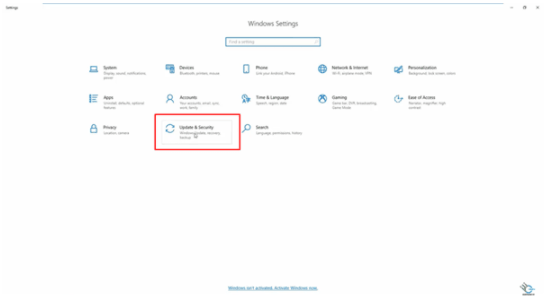
2. Klik Recovery > Reset This PC > Get Started

3. Akan muncul dua pilihan, klik Keep My Files
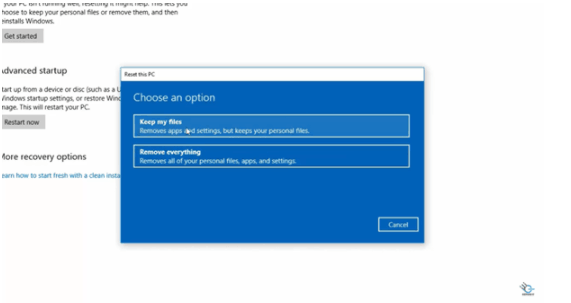
Catatan:
Keep My Files dipilih untuk mencegah data-data penting di file D atau E hilang. Jika Anda memilih Remove Everything, semua data di laptop kamu akan hilang.
4. Pada pilihan selanjutnya, klik Next.
5. Sebelum komputer melakukan Reset, ada ada beberapa peringatan. Klik Reset.
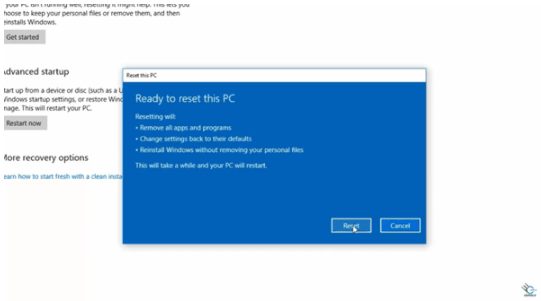
6. Tunggu proses reset Windows 10 selesai.
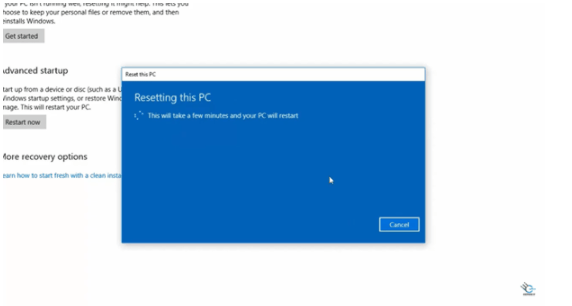
Proses reset akan membutuhkan waktu kurang lebih satu jam. Pastikan baterai laptop cukup untuk melakukan proses reset, ya.
Semua aplikasi di Windows 10 akan terhapus, pengaturan komputer juga akan otomatis berubah ke default. Nanti, kamu bisa melakukan install ulang aplikasi yang dibutuhkan.
7. Setelah selesai, masuk kembali ke Windows.
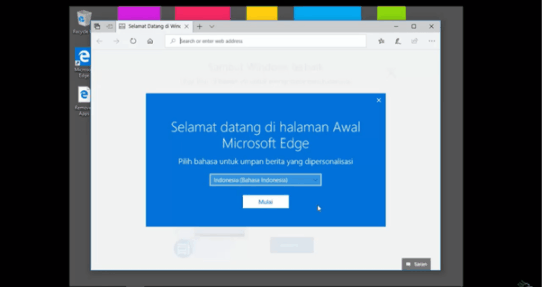
Pada saat pertama kali memulai, Windows akan melakukan beberapa penyesuaian. Tunggu saja hingga proses selesai. Anda akan masuk ke halaman seperti gambar di atas.
8. Jika ingin menginstall kembali aplikasi yang terhapus, klik Removed Apps.
Windows 10 kamu pun telah selesai diinstall. Dengan cara ini, semoga saja performa laptop kamu bisa kencang lagi seperti pertama kali dipakai.
Video tutorial ini juga bisa dilihat di video berikut:
Baca juga: Cara Repair Windows 7
#2 Cara Repair Windows 10 System Restore
Cara sederhana untuk melakukan repair Windows 10 adalah dengan menggunakan System Restore. Kamu bisa melakukannya dengan langkah-langkah berikut.
1. Klik Klik Windows > Search > Create a Restore Point.
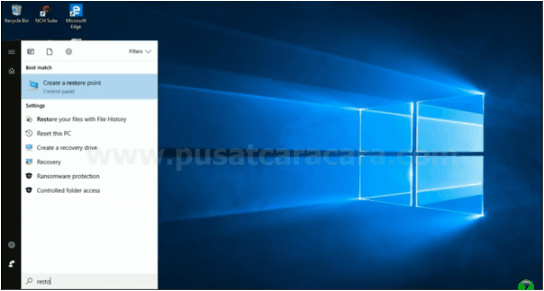
2. Setelah muncul halaman baru, Klik System Properties > Next
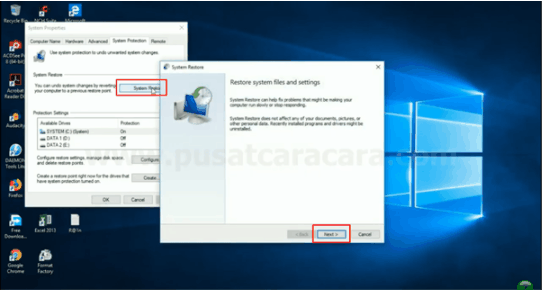
3. Setelah itu, nantinya akan muncul pilihan restore point.
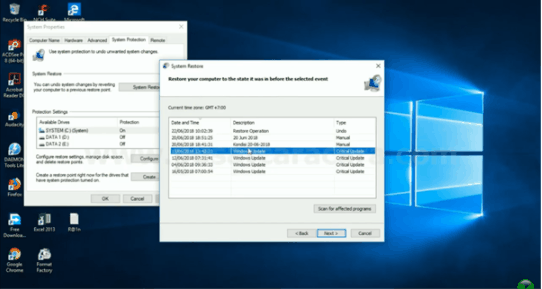
Pada halaman tersebut, ditampilkan beberapa data restore point yang bisa dipilih. Ada beberapa tipe data restore point, yakni manual dan otomatis. Manual berarti dilakukan oleh teknisi, sedangkan otomatis berarti dilakukan oleh Windows itu sendiri.
Kamu tinggal pilih saja ingin mengembalikan ke kondisi yang mana.
4. Klik restore point yang diinginkan, klik next.
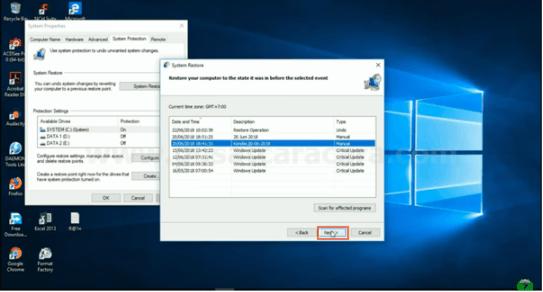
5. Pada halaman selanjutnya, klik finish dan tunggu proses repair selesai.
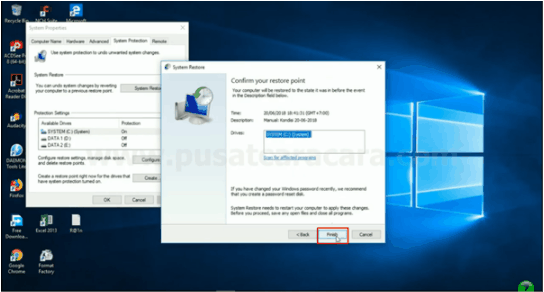
Umumnya, proses restore ini membutuhkan waktu yang cukup lama, bergantung pada kondisi laptop masing-masing. Pastikan laptop tidak mati sampai proses restore selesai.
Nantinya, laptop akan otomatis melakukan restart setelah proses restore selesai. Setelah itu, kamu bisa menggunakannya kembali.
Untuk cara repair Windows 10 menggunakan System Restore, kamu juga bisa melihat video tutorialnya berikut ini:
Baca juga: Cara Menghapus Cache Windows
Penutup
Selama masalah yang kamu alami hanya laptop yang lemot atau performa yang kurang bagus, du acara di atas sudah cukup untuk mengembalikan kondisi laptopmu menjadi lebih baik.
Namun, jika laptop kamu mengalami black screen atau gagal booting, sebaiknya bawa ke service center terdekat. Serahkan pada ahlinya untuk memperbaiki laptop kamu.
Demikian adalah dua cara repair Windows 10 yang mudah tanpa takut kehilangan data-data penting.
The post Cara Repair Windows 10 appeared first on Berakal.
Bagaimana apakah pembahasan tentang Cara Repair Windows 10 sudah cukup untuk mengobati rasa penasaran Anda? Semoga saja demikian adanya. Terima kasih sudah meluangkan waktu mampir ke situs keminjal . blogspot . com serta membaca ulasan diatas hingga selesai. Kedepannya kami akan terus mengupdate artikel pendidikan, materi pelajaran dan informasi menarik lainnya. Untuk itu pantengin terus situs ini, kalau perlu bookmark supaya Anda mudah menemukannya lagi bila suatu saat membutuhkannya.
Post a Comment for "√Cara Repair Windows 10 ~ Keminjal"